Executando Linux e cansado do DNS sub-parservidores de nomes que seu ISP local fornece? Deseja acelerar as coisas adicionando DNS do Google, OpenDNS ou outros, mas não sabe como fazê-lo? Nós podemos ajudar! Siga este guia para aprender como alterar as configurações de DNS no Linux.
Qual serviço DNS de terceiros devo usar?
Existem muitos DNS de terceiros diferentesfornecedores disponíveis. Muitas pessoas tendem a usar o serviço DNS público do Google, pois possui velocidades de pesquisa surpreendentes. Há também o serviço DNS do CloudFlare, que afirma respeitar sua privacidade, e o OpenDNS, um favorito no espaço corporativo.
Não quer usar esses três serviços? Confira a excelente lista de alternativas do DuckDuckGo!
Alterar as configurações de DNS no Gnome Shell
Para alterar as configurações do servidor de nomes de domínio noNo ambiente de área de trabalho do Gnome Shell, você precisará trabalhar no aplicativo de configurações do Gnome, pois, em versões recentes, o Gnome mudou a forma como o miniaplicativo de rede no painel funciona.
Para acessar a área de configurações, abra o modo Visão geral do aplicativo pressionando o janelas tecla no teclado. A partir daí, escreva em "Configurações". Abra o aplicativo chamado "Configurações".

Configurações do Gnome tem várias opções e configurações. Na barra lateral cheia de configurações, localize a opção "Rede" e selecione-a com o mouse.
Em "Rede", você verá seus adaptadores de rede,opções de configuração de proxy de rede, etc. Procure a conexão padrão que você está usando para acessar a Internet e sua rede local. Em seguida, clique no ícone de roda dentada próximo a ele.
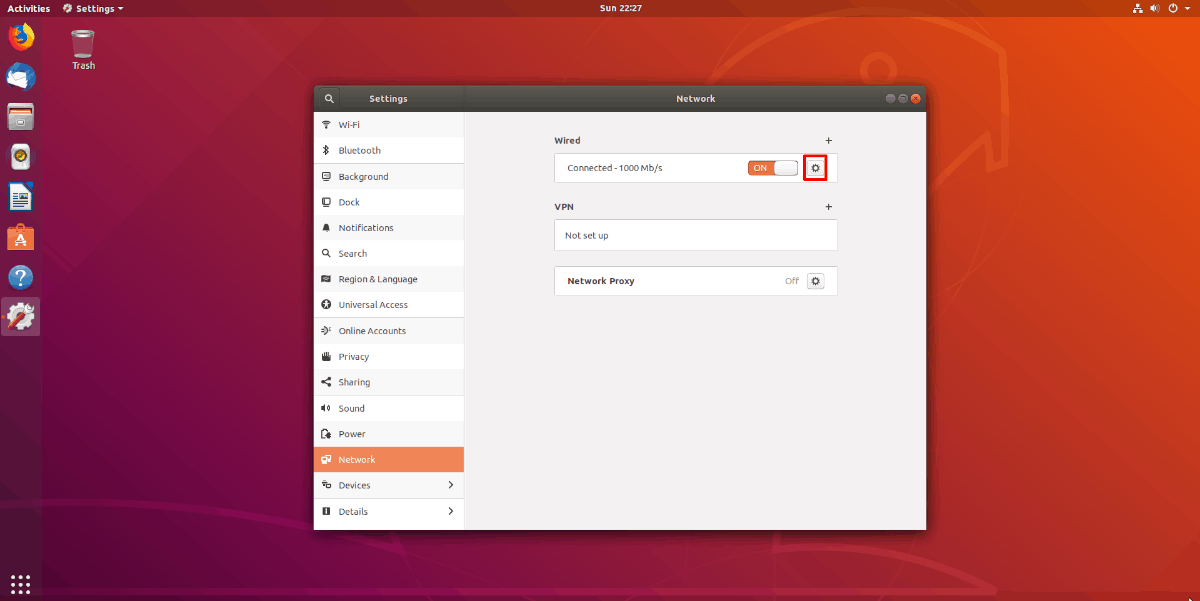
Selecionar o ícone de engrenagem exibirá todas asconfigurações importantes relacionadas à sua conexão à Internet padrão. Nesta área, poderemos ajustar como o Gnome Desktop e o Network Manager configuram sua conexão DNS.
Por padrão, o Gnome usará as configurações de DNS fornecidas pelo seu roteador. Para alterar essas configurações, clique na guia IPv4. Em seguida, vá para a caixa "DNS" e desative o controle deslizante "Automático".
Nota: se você precisar adicionar configurações de DNS do IPv6, clique na guia IPv6 e repita o processo descrito para IPv4 no Gnome Shell.
Depois que a opção automática estiver desativada para a conexão, você poderá definir suas configurações de DNS para o que quiser. Na caixa, fique à vontade para preencher as configurações de DNS de terceiros que desejar.
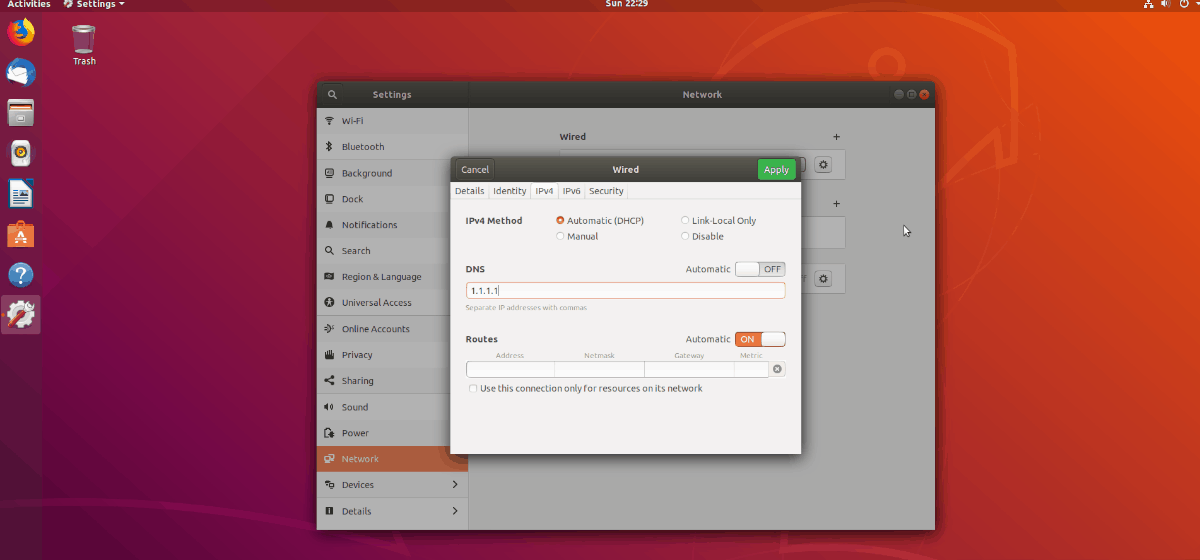
Quando você terminar de adicionar os detalhes do servidor DNS na caixa de conexão, clique em "Aplicar" e reinicie o seu PC. Ao fazer login novamente, o computador estará usando as novas configurações de DNS!
Alterar as configurações de DNS em outros ambientes de área de trabalho GTK
Alterando as configurações de DNS na área de trabalho do Linuxambientes como Mate, XFCE e outros são bastante semelhantes, pois todos usam o mesmo miniaplicativo de conexão de rede. Vá para a área de trabalho e clique no ícone de rede no painel para exibir seu menu de conexões. Em seguida, clique na opção "Editar conexões".
Clicar em "Editar conexões" abrirá o editor de conexões do Network Manager. Nesta janela, você verá sua conexão de rede padrão.
Destaque a conexão de rede padrão que você deseja adicionar também as configurações personalizadas de DNS. Em seguida, clique no ícone de engrenagem na área inferior esquerda da tela para editar os parâmetros dessa conexão.
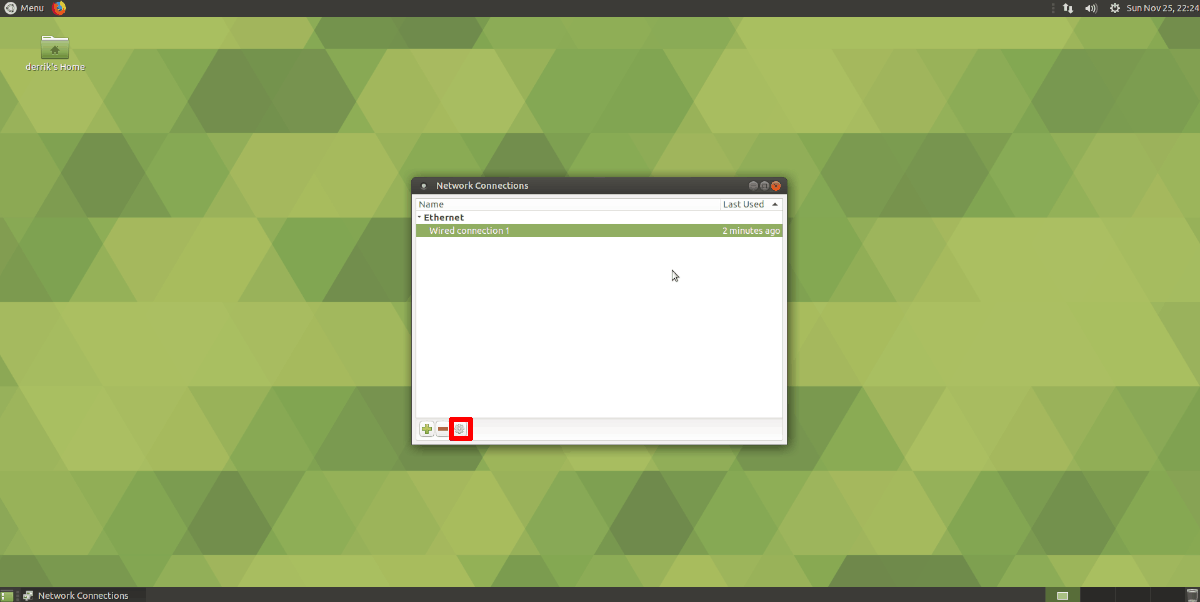
Depois de selecionar o ícone de roda dentada, você verá uma janela que diz "Editando a conexão X". Procure nessa guia a guia "Configurações IPv4" e selecione-a.
Nota: se você tiver as configurações de DNS do IPv6 a serem adicionadas, clique na guia "Configurações do IPv6" e insira suas configurações na caixa "Servidores DNS adicionais".
Localize a caixa "Servidores DNS adicionais", clique nela e adicione os endereços IP DNS desejados. Clique no botão "Salvar" quando terminar.
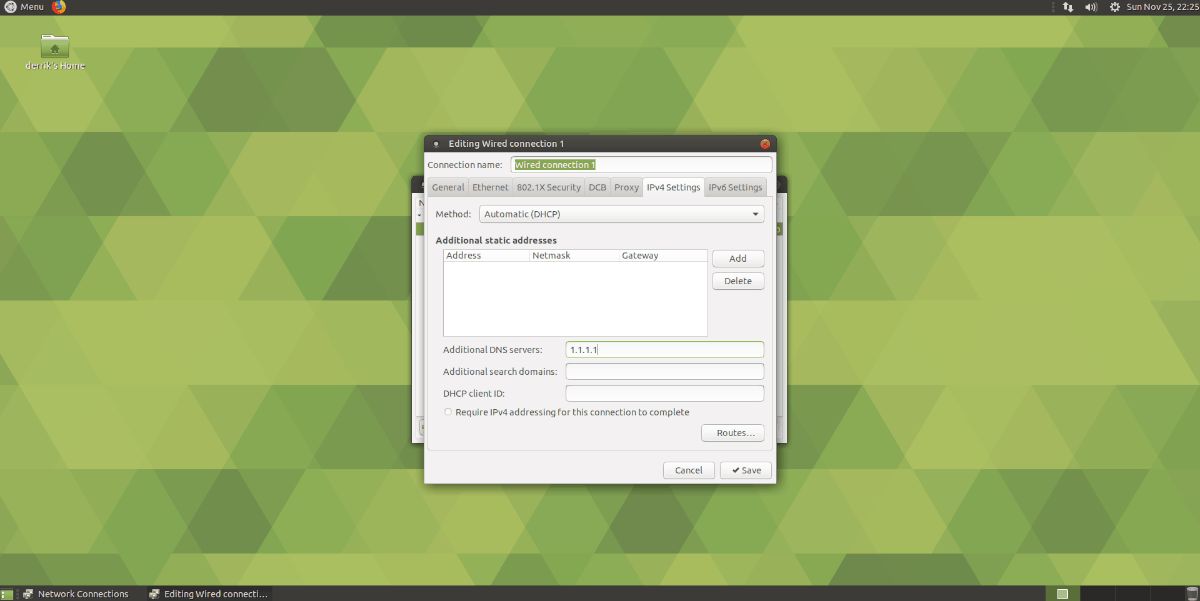
Reinicie seu PC Linux. Quando voltar a ficar on-line, deve estar usando os novos Servidores de Nome de Domínio que você aplicou no Network Manager.
Alterar as configurações de DNS no KDE Plasma 5
O KDE Plasma 5 é muito diferente de qualquer outroambiente de área de trabalho no Linux (além do LXQt), veremos como alterar as configurações de DNS nesse ambiente de área de trabalho separadamente. Para começar, clique no ícone Ethernet (ou no ícone WiFi, se você usa uma conexão sem fio) no painel e selecione o ícone de engrenagem que será trazido para a área de configurações de rede do KDE.
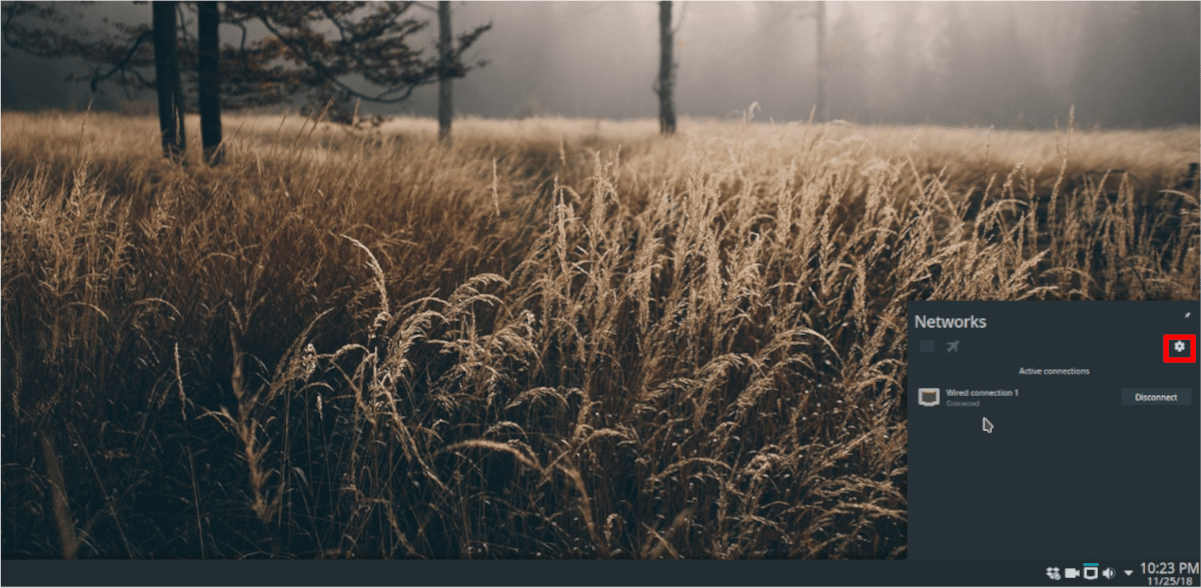
Selecione a conexão de rede que você usa para acessar a Internet à esquerda. Em seguida, encontre a guia "IPv4" e clique nela.
Na seção IPv4, localize a caixa do método e altere-a para "Somente endereços automáticos". Em seguida, digite suas informações de conexão DNS na caixa, separando vários endereços IP com vírgulas.
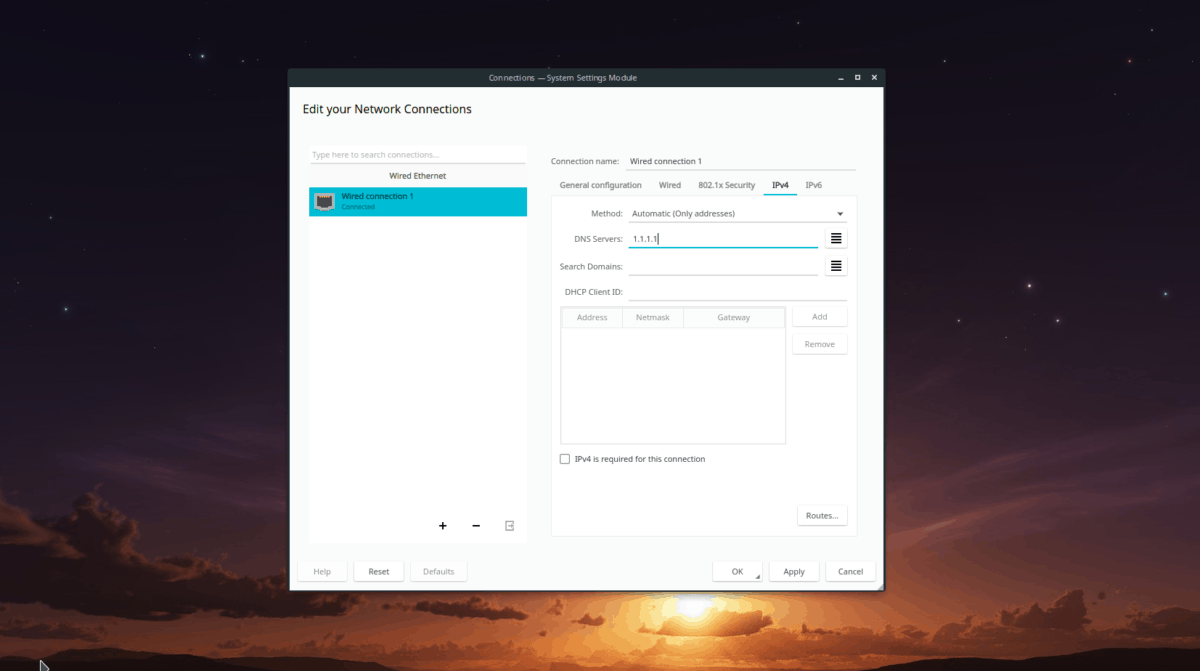
Nota: as configurações de DNS do IPv6 devem ser aplicadas na área de trabalho do KDE Plasma? Clique na aba “IPv6” na área de conexões do KDE. Preencha suas informações na caixa "Outros servidores DNS".
Quando você terminar de aplicar as configurações, clique em"Aplicar" para salvá-los no sistema. Reinicie seu computador e efetue login novamente para concluir o processo. Após o login, o KDE deve estar usando as novas configurações do servidor DNS.












Comentários